スタートアップからLogitechダウンロードアシスタントを無効にする方法
Logitechは、ヘッドセット、キーボード、タブレットアクセサリなどの優れた周辺機器を製造しています。 Logitech製品が好きな人にとって、Logitechは最高のプレミアムデバイスを提供していると言えます。
ただし、Logitech Download Assistantという名前のソフトウェアがあり、特にWindows Updateを入手した後、多くの人がLogitech製品を使用している間、[スタートアップ]タブの下に潜んでいます。かなり迷惑になることがあります。
コンテンツ:
- Logitechダウンロードアシスタントとは
- Logitech Download Assistantがポップアップするのはなぜですか?
- 起動時にLogitechDownloadAssistantを無効にするにはどうすればよいですか?
- 結論
Logitechダウンロードアシスタントとは何ですか?
Logitech Download Assistantは、コンピューターにインストールされているLogitechプログラムを自動的に検索して更新できるソフトウェアです。 Windowsのバックグラウンドで実行され、PCの起動時に自動的に起動します。
Logitechソフトウェアを最新の状態に保ち、Logitechアクセサリを使用しながら可能な限り最高のエクスペリエンスを保証できるため、一部のLogitechファンはそれに夢中になっている可能性があります。 LogitechDownloadAssistantはマルウェアとして分類する必要があると考える人もいます。
Logitech Download Assistantがポップアップするのはなぜですか?
Logitechハードウェアがあり、Logitech Setpoint、Logitech Options、またはLogitech Unifying Softwareがインストールされている限り、LogitechDownloadAssistantが付属しています。一般に、LogitechDownloadAssistantがポップアップする理由は2つあります。
まず、Logitech製品で利用可能な新しい更新がある場合、更新を通知する通知が表示されます。さらに、場合によっては、LDAウィンドウがポップアップ表示され、システムに関連する、またはオプションのLogitechソフトウェアが提案されます。
起動時にLogitechダウンロードアシスタントを無効にするにはどうすればよいですか?
上記のことを考慮すると、場合によっては、Logitech Download Assistantを無効にして、迷惑な通知スパムを阻止する必要があります。選択する方法は3つあります。
- 1:スタートアップからLogitechダウンロードアシスタントを無効にする
- 2:オフにします 「通知とアクション ”LDAの設定
- 3:System32でLogiLDA.dllファイルを削除します
方法1:スタートアップからLogitechダウンロードアシスタントを無効にする
これは、PCがブーストするたびにLogitechDownloadAssistantが起動しないようにするための最も簡単な方法です。時々、プログラムはあなたに通知することなくデフォルトで起動の選択を設定します。
[スタートアップ]タブ は、Windowsの起動時に起動するように構成されているすべてのアプリケーションを示しています。したがって、このタブ 、Logitech Download Assistant(LDA)があります。次に、以下の手順に従って、タスクマネージャーでスタートアップのLDAプログラムを無効にすることができます。
ステップ1:タスクマネージャーを開く Windowsキーを押す およびR 実行を開始するには ボックス。
ステップ2:「 taskmgr」と入力します ボックス内の」をクリックし、[ OK ]をクリックします 。
ステップ3:スタートアップを選択します タブをクリックし、[Logitech Download Assistant]を見つけて右クリックし、[無効にする]を選択します。
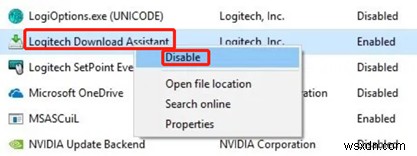
次に、コンピュータを再起動して、起動時にLDAがまだポップアップするかどうかを確認できます。そうでない場合は、次の方法に進みましょう。
方法2:LDAの設定で「通知とアクション」をオフにする
前述したように、Logitech Download Assistantは、Logitechの更新を提案する通知を自動的に表示します。したがって、Logitech Download Assistantを無効にできる別のオプションは、設定で通知をオフにすることです。
ステップ1:Windowsシステムを開く Windowsキーと私を組み合わせて押してから、システムをクリックします。
ステップ2:[通知とアクション]をクリックします 、(右側を)下にスクロールしてLogitech Download Assistantを見つけ、その横にあるスイッチをオフにします。
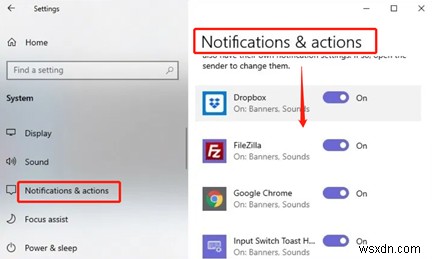
これで、コンピュータを再起動して変更を適用できます。今回は、プログラムが表示されなくなります。
方法3:System32でLogiLDA.dllファイルを削除する
最後の2つの方法に従うことで、Logitech Download Assistantを無効にできますが、一部のLogitechユーザーにとっては、LogitechDownloadAssistantを完全に削除する方法を考えた方がよいでしょう。この時点で、この究極のソリューションを試すことができます— LogiLDA.dllを削除してください ファイル。
手順1:ファイルエクスプローラーを開きます Windowsキーを押す およびE 同時に。
ステップ2:Windows>System32でLogiLDA.dllを見つけます 。
ステップ3: LogiLDA.dllを右クリックします 削除を選択します
次に、システムを再起動して変更を有効にします。
結論:
つまり、Logitech Download Assistantが不要で、メモリの消費量が増えるなどの問題が発生した場合でも、こちらのガイドに従って直接無効にする必要があります。この記事が役に立ったと思われる場合、またはLogitechのダウンロードに関連する質問がある場合は、以下にコメントを残してください。
-
Windows 10 でスタートアップ プログラムを無効にする方法。
Windows のスタートアップ プログラムは、Windows の起動時に自動的に実行されるすべてのプログラムです。容易に理解できるように、多くのプログラムが Windows で起動すると、コンピュータの速度が低下します。そのため、コンピューターを最高のパフォーマンスで動作させたい場合は、Windows 10 の起動時に実行する必要のないすべてのプログラムを禁止する必要があります。 このチュートリアルでは、Windows 10 オペレーティング システムでスタートアップ プログラムを表示および管理 (有効化/無効化) する方法について、順を追って説明します。 Windows 10/8/7 O
-
Logicool ダウンロード アシスタントの起動を無効にする方法
起動時に実行される Logitech Download Assistant に悩まされていませんか? 問題ありません。ここでは、スタートアップから Logitech Download Assistant (LDA) を無効にするためのステップバイステップ ガイドを説明します。 最高のコンピュータ アクセサリを開発する会社である Logitech について説明する必要はありません。 Web カメラからキーボード、マウス、ヘッドセットなど、ほぼすべてを提供し、何百万人ものユーザーから信頼されています。この名前を維持し、タイムリーな更新を提供するために、ほとんどの Logitech 製品には
